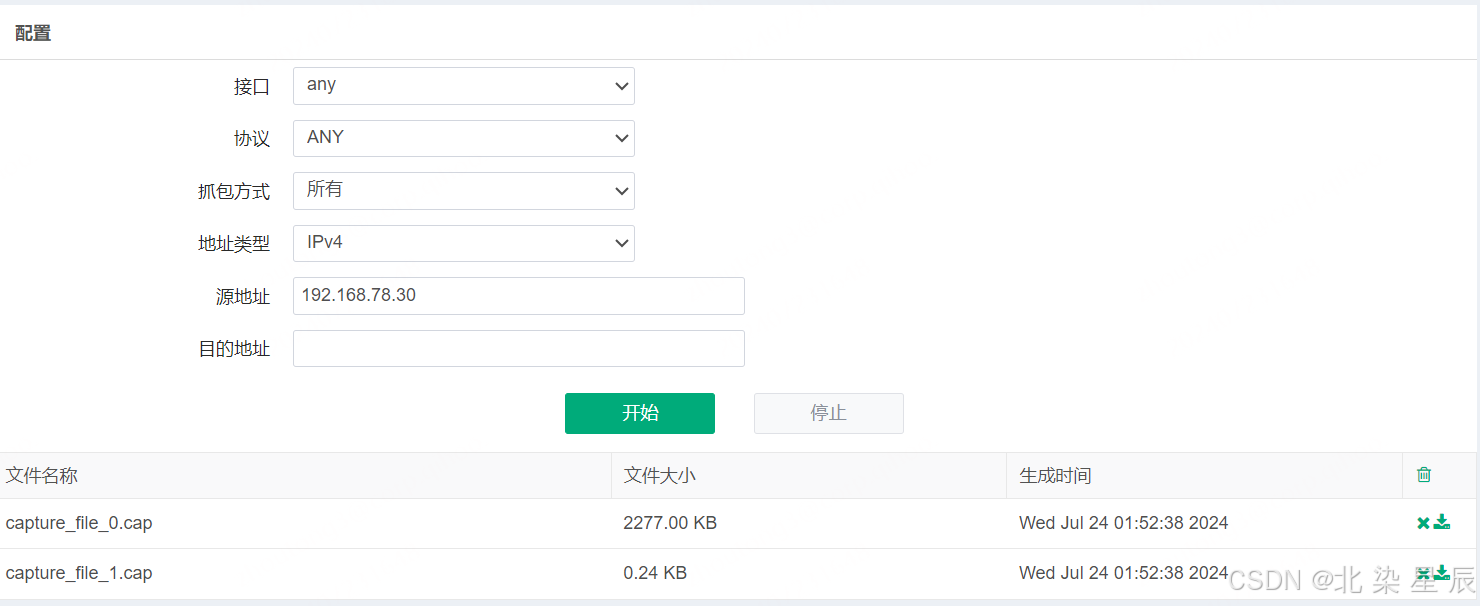文章目录
前言
本文主要介绍VMware的三种网络模式
'一.网络模式概述
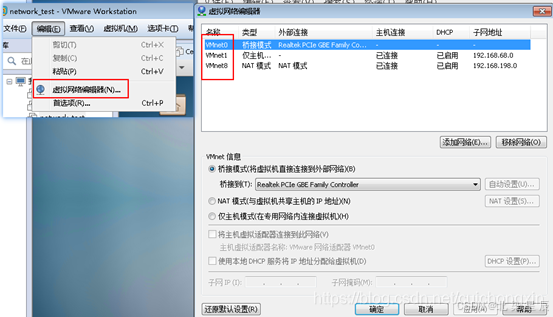
VMware中分为三种网络模式:
- 桥接模式:默认与宿主机VMnet0绑定
- NAT模式:默认与宿主机VMnet8绑定
- 仅主机模式:默认与宿主机VMnet1绑定
Windows中查看VMware的虚拟网卡:
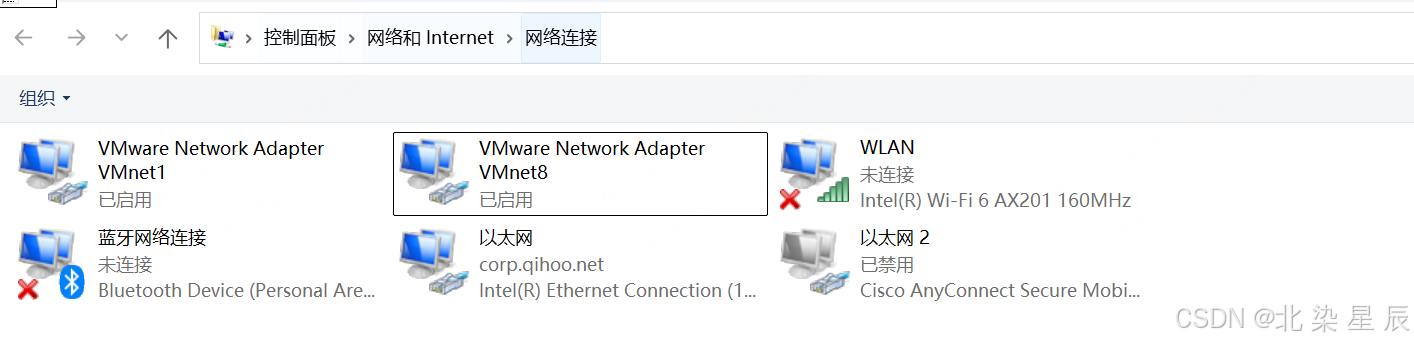
二.桥接模式
桥接模式下,虚拟机网卡与宿主机网卡桥接,逻辑上虚拟机与宿主机连接在同一个交换机上,VMware虚拟出来的操作系统会独占一个网段IP,就像是局域网中一台独立的主机,;桥接模式下,需要手动给虚拟机配置IP地址并且需要和宿主机处于同一网段,这样虚拟机与虚拟机/宿主机/外网设备都能够互相通信。

注释:桥接模式下不会自动生成虚拟网卡,需要和宿主机物理网卡进行绑定
统一设置虚拟机桥接模式绑定的物理网卡
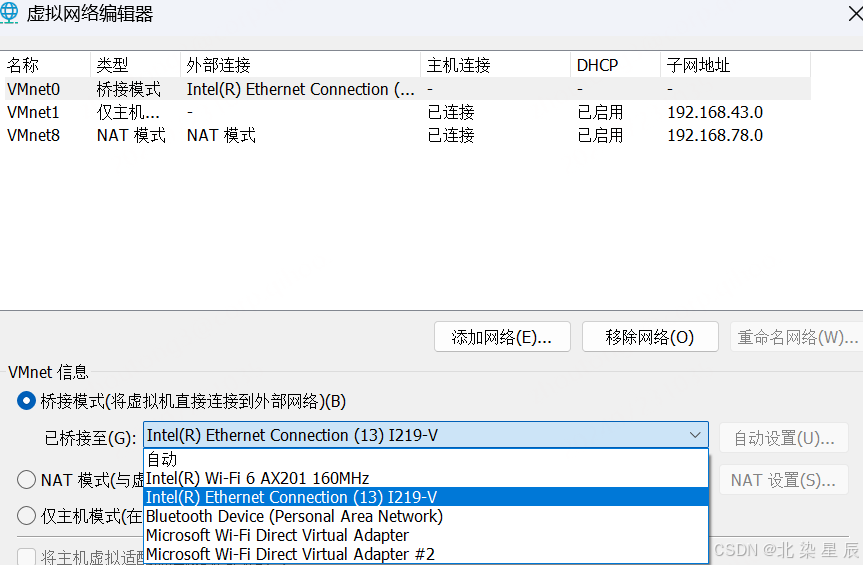
虚拟机设置桥接模式
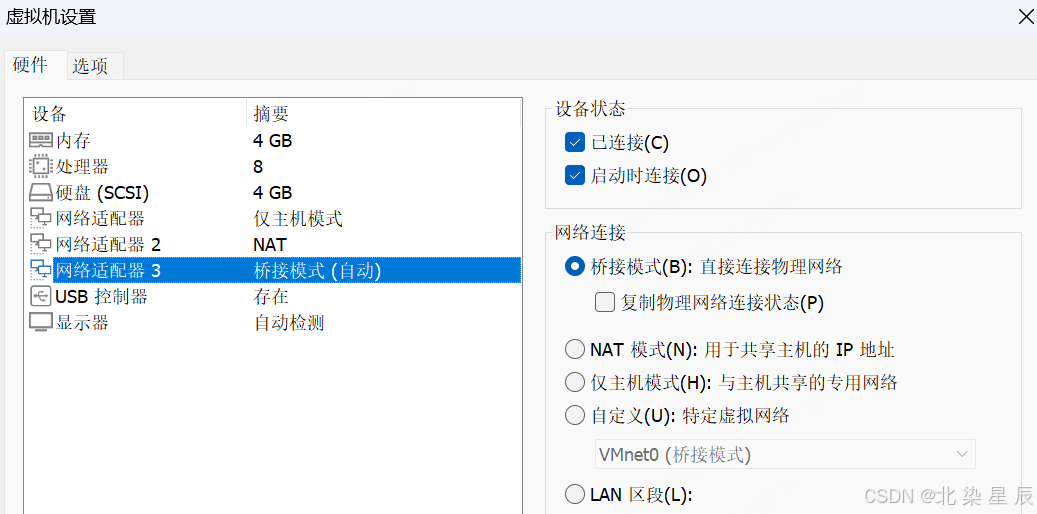
二.NAT模式
NAT模式下,虚拟机与宿主机共享IP,什么意思呢,就是所有虚拟机访问internet的报文都会经过宿主机,宿主机再将虚拟机的报文IP改为自身IP,在internet设备看来,这个数据包是宿主机的而非虚拟机的,外网设备感知不到虚拟机。

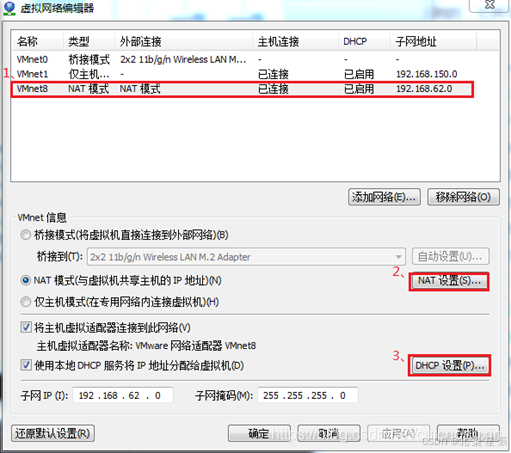
三.仅主机模式
仅主机模式下,虚拟机处于一个封闭的网络中,只有宿主机和虚拟机之间能够访问,外网设备和虚拟机之间无法互相通信。
四.案例演示
实验受阻点:
- 宿主机电脑用网线直连公司内网,虚拟机桥接无法正常访问外网,后经过排查,将虚拟机的桥接网卡设置为宿主机无线网卡,使用宿主机连手机热点后,可正常访问外网
- 虚拟电脑dns服务器IP需要和防火墙DNS服务器IP地址一致
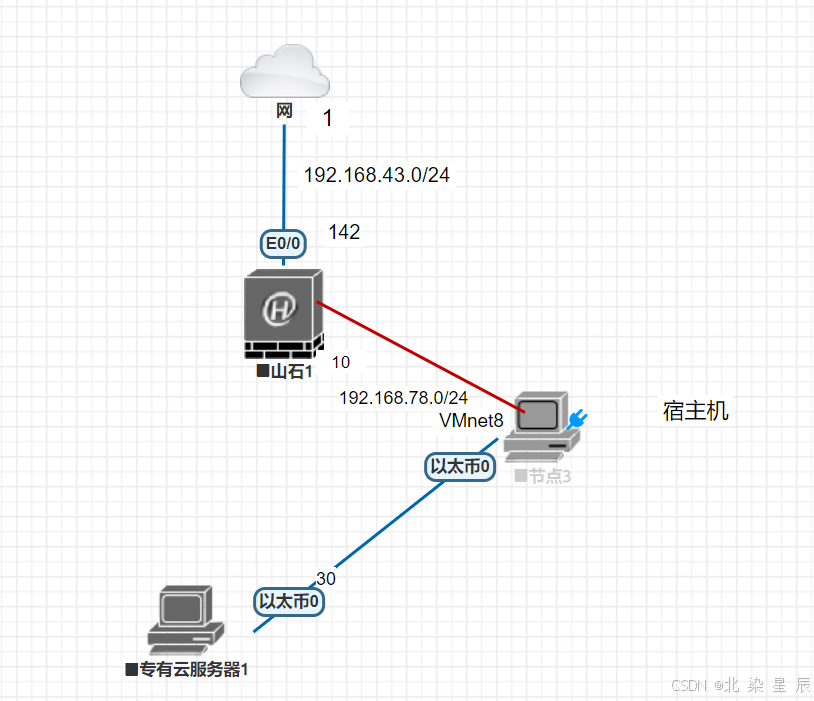
主机资源:
桥接网卡: VMnet1 -->192.168.43.0/24 网关:192.168.43.1
NAT网卡:VMnet8---->192.168.78.0/24
仅主机网卡:VMnet1-->192.168.40.0/24
防火墙配置:
步骤一:防火墙网卡资源分配
- 网卡1-->管理口-->仅主机模式:仅允许内网设备访问
- 网卡2-->ge0/0--->NAT模式:该网卡用于作为虚拟PC的网关
- 网卡3-->ge0/1--->桥接模式:该网卡用于连接外网

步骤二:使用VMware创建防火墙资源(此处直接导入ova文件)
步骤三:修改防火墙管理口默认IP(192.168.1.250)
host> enable
host# configure terminal
host(config)# interface mgt
host(config-mgt)#no ip address
host(config-mgt)#ip address 192.168.40.10 255.255.255.0
host(config-mgt)#allow http步骤四:使用宿主机登录防火墙Web页面完成剩余接口配置

步骤五:配置防火墙策略
1.由于该接口使用DHCP获取IP,此处勾选从服务器中获得网关,自动生成一条缺省路由指向公网
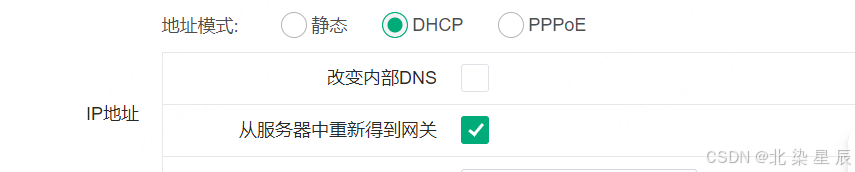
路由表信息

缺省路由

2.防火墙策略默认全拒绝,配置一条全放通策略

3.配置出口NAT策略

步骤六:测试防火墙能否与外网通信

虚拟电脑配置
步骤一:配置网关
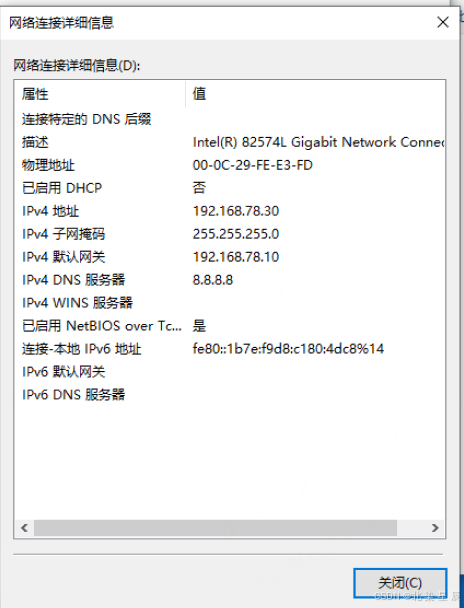
步骤二:打开浏览器查看虚拟电脑能否上网
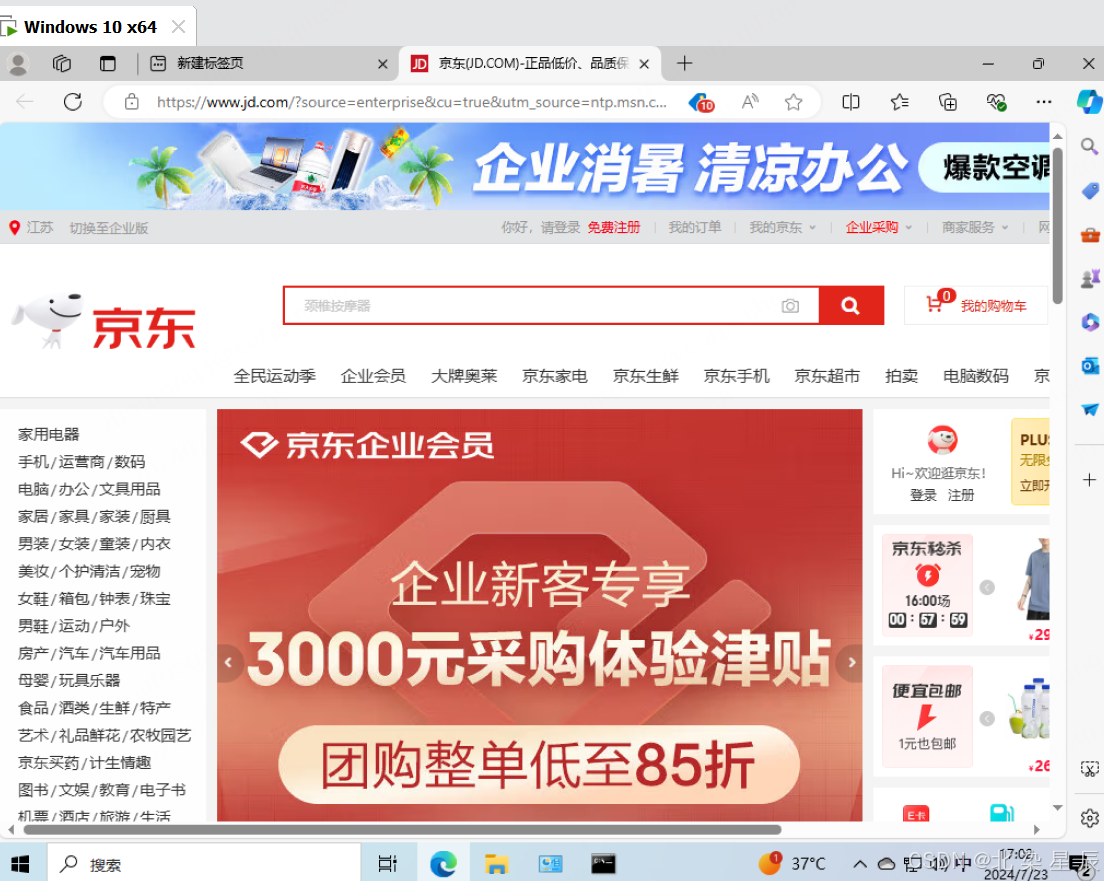
步骤三.防火墙抓包演示